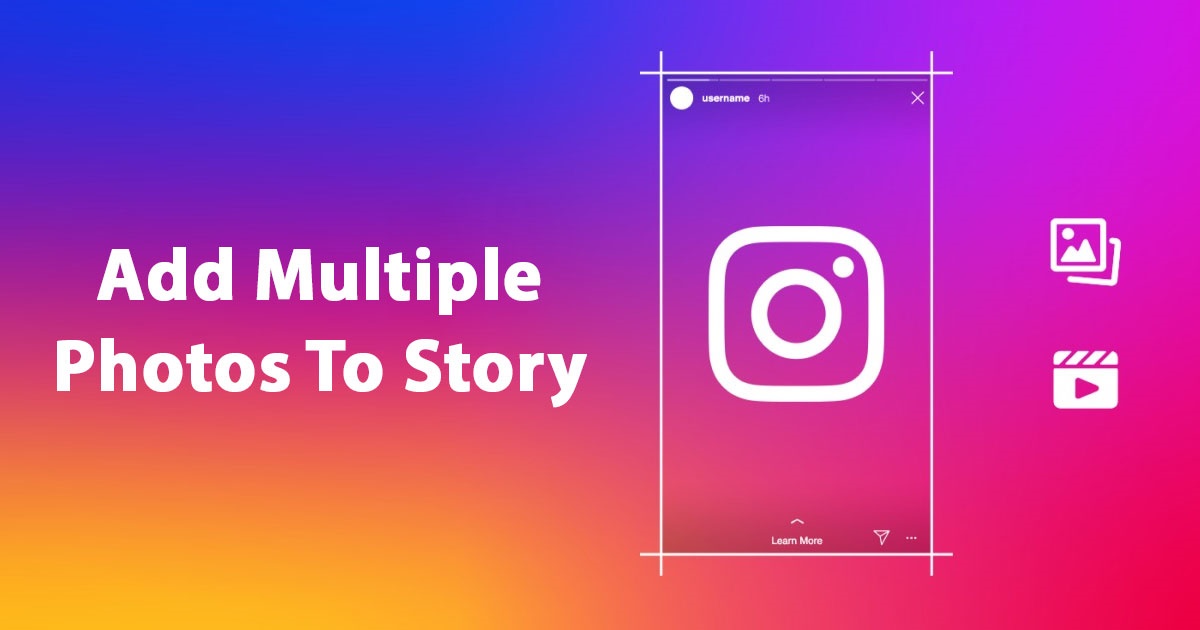Comment ajouter plusieurs photos à une Story Instagram : 2 astuces infaillibles ! 📸
Si vous êtes un utilisateur actif d'Instagram depuis un certain temps, vous avez probablement déjà remarqué que l'application regorge de trucs et astuces intéressants. L’une des fonctionnalités les plus intéressantes de l’application Instagram est la possibilité d’ajouter plusieurs photos à votre histoire. 📸✨
Vous avez probablement vu plusieurs amis sur Instagram partageant plusieurs photos sur leurs stories. Vous êtes-vous déjà demandé comment ils font ? Ajouter plusieurs photos sur une story Instagram C'est vraiment simple et vous n'avez pas besoin d'installer d'applications tierces. 🙌
1. Ajoutez plusieurs photos sur Instagram à l'aide de Layout
Le moyen le plus simple d'ajouter plusieurs photos à votre story Instagram est d'utiliser la fonction Partager. Mise en page. Le créateur d'histoires natif d'Instagram vous offre un option appelée Layout qui vous permet d'ajouter deux photos ou plus. Voyez comment le faire !
1. Ouvrez le Application Instagram sur votre Android ou iPhone.
2. Au bas de l'écran, appuyez sur le(+) icône.
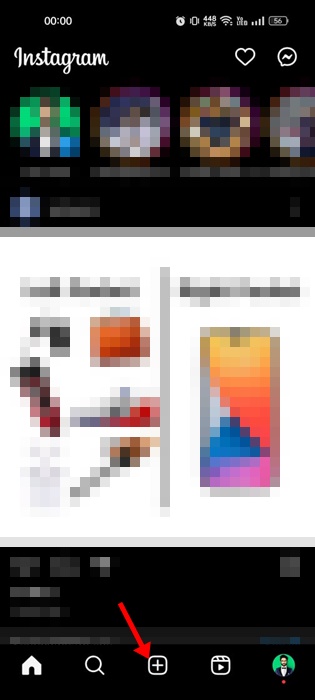
3. Sélectionnez maintenant Histoire. Cela ouvrira le mode Créateur d'histoire.
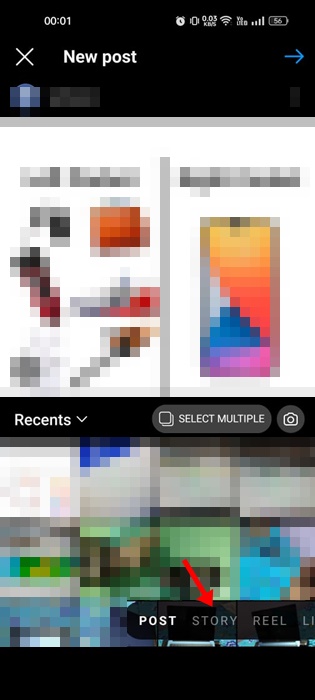
4. Sur le côté gauche de l'écran, appuyez sur l'icône Mise en page.
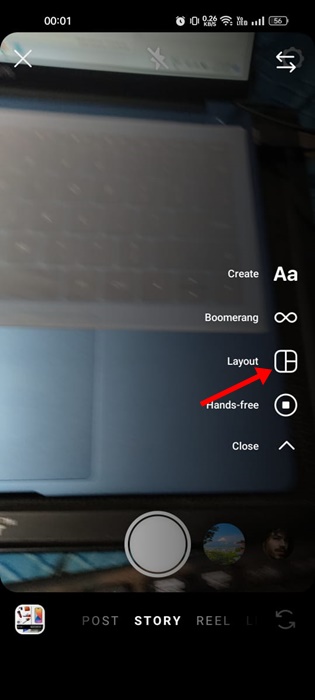
5. Vous verrez maintenant tous les formats de collage. Si vous souhaitez ajouter plusieurs photos, sélectionnez le format collage 2 x 2. Vous pouvez également en choisir d'autres formats si vous ajoutez plus de photos.
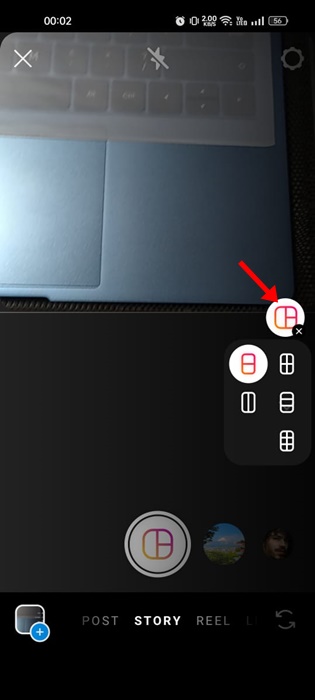
6. Lorsque vous avez terminé, cliquez sur plusieurs photos ou choisissez dans la galerie de votre téléphone. Les photos que vous prenez ou ajoutez depuis votre galerie s'adapteront automatiquement à la mise en page que vous avez choisie.
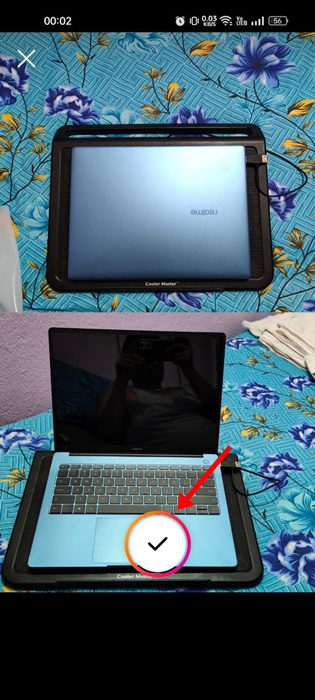
En utilisant la mise en page, vous vous permet d'ajouter plusieurs photos à votre histoire Instagram de la manière la plus simple. 👍
2. Comment ajouter plusieurs photos à une histoire Instagram à l'aide d'autocollants
Les autocollants sont l’une des grandes attractions du créateur d’histoires Instagram. Vous disposez de l'autocollant photo qui vous permet d'ajouter des photos à une image existante. De même, vous avez également un autocollant de musique à ajouter de la musique pour votre histoire. Voici comment ajouter plusieurs photos à votre histoire à l'aide de l'autocollant photo. 🎶
1. Ouvrez l'application Instagram sur votre Androïde ou iPhone.
2. Au bas de l'écran, appuyez sur le (+) icône.
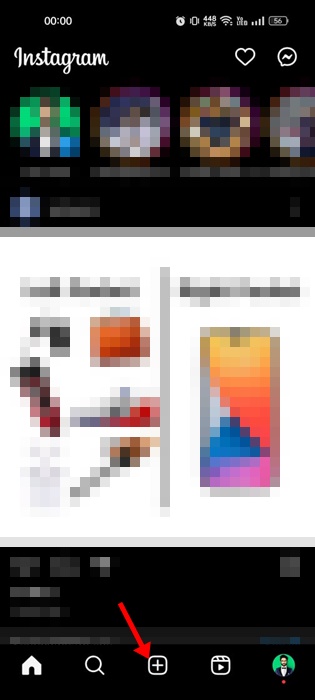
3. Sélectionnez maintenant Histoire. Cela ouvrira le mode Créateur d'histoire.
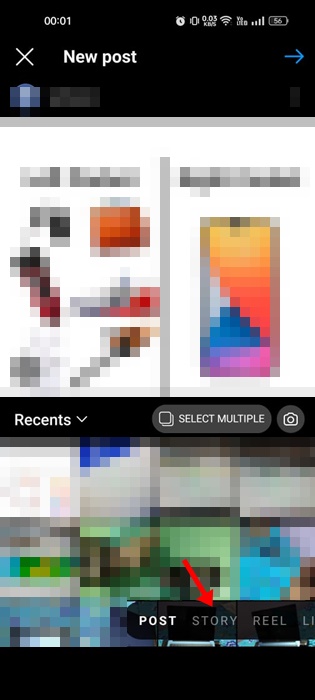
4. Maintenant, prenez des photos au hasard. Une fois que vous les avez, appuyez sur le trois points horizontaux en haut à droite.
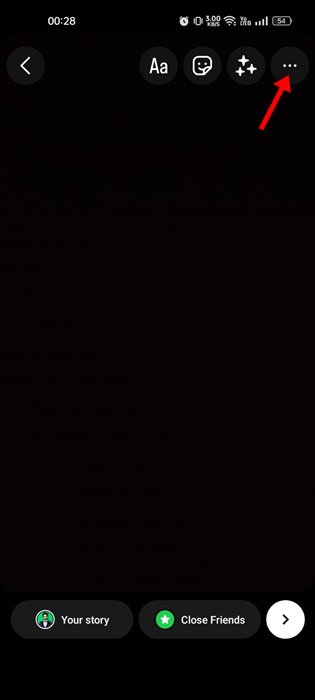
5. Dans le menu qui apparaît, sélectionnez Dessiner.
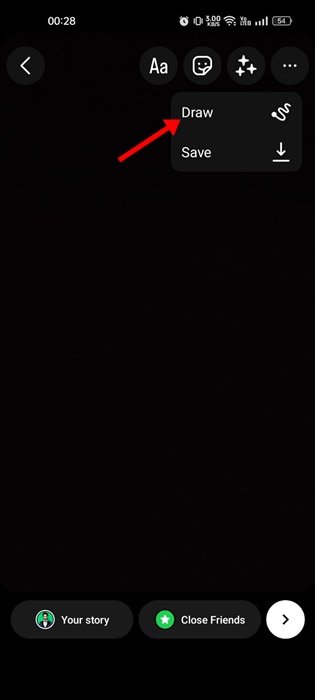
6. Maintenant, sélectionnez un couleur unie comme arrière-plan.
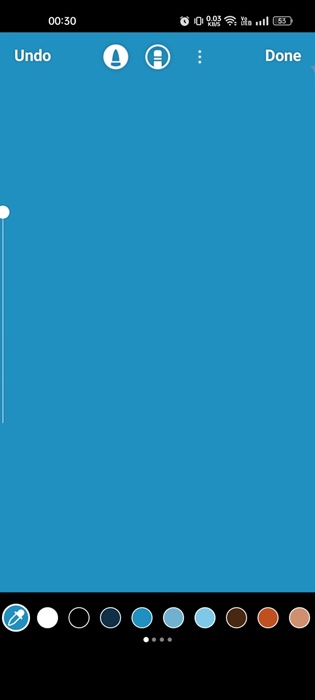
7. Ensuite, appuyez sur l'icône Autocollant en haut à gauche.
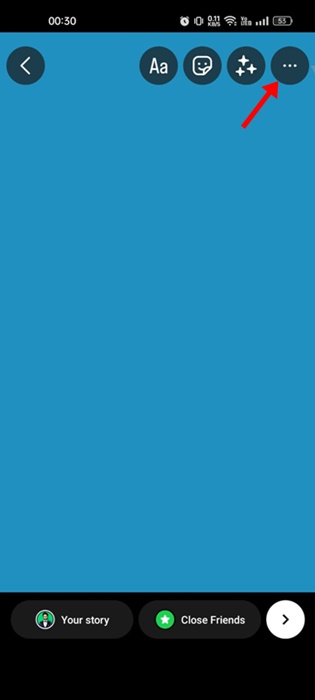
8. Sélectionnez maintenant le Autocollant photo et choisissez la photo que vous souhaitez ajouter.
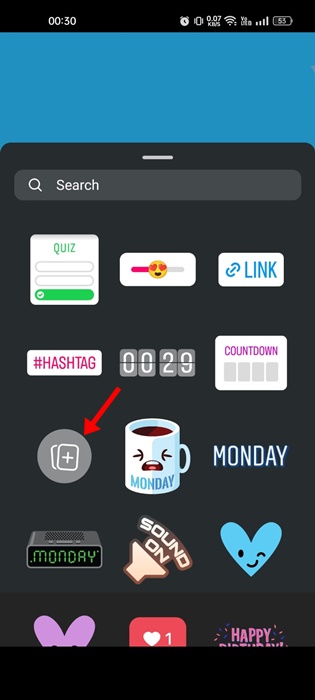
9. Vous pouvez Répétez l'étape pour ajouter autant de photos que vous le souhaitez à votre histoire Instagram. 🖼️
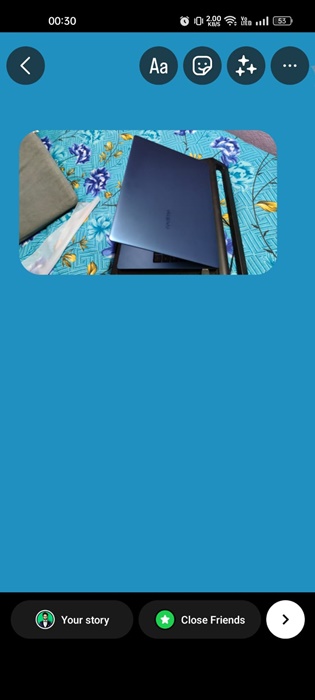
10. Une fois que vous avez terminé, partagez l'image en tant que Histoire Instagram. 🚀
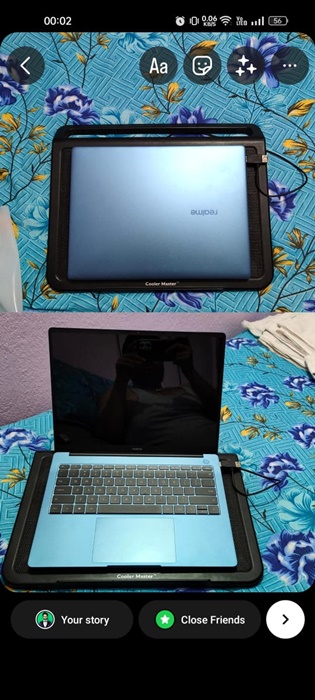
Voir aussi : Comment télécharger toutes vos photos depuis Instagram.
Ce guide vise à ajouter plusieurs photos à vos histoires Instagram sur Android et iOS. iPhone. Vous pouvez suivre ces deux méthodes pour télécharger autant de photos que vous le souhaitez dans votre histoire. Faites-nous savoir si vous avez besoin d’aide supplémentaire pour ajouter des images à votre histoire Instagram ! 💬